Win10 レジストリに全員のアクセス許可を追加する方法
win10 コンピューターを使用している場合、一部のユーザーはレジストリ エディターを使用して一部の設定を変更する必要があることがよくありますが、アクセス許可が不十分なため変更できない場合があります。この場合、全員のアクセス許可を追加するだけで済みます。その後、win10 の全員のアクセス許可を追加する方法レジストリに?次に、win10のレジストリに全員の権限を追加する方法を編集者が詳しく紹介しますので、興味のある方はぜひご覧ください。
1. レジストリ内で変更する必要があるファイルを選択し、右クリックして [アクセス許可] を選択します。
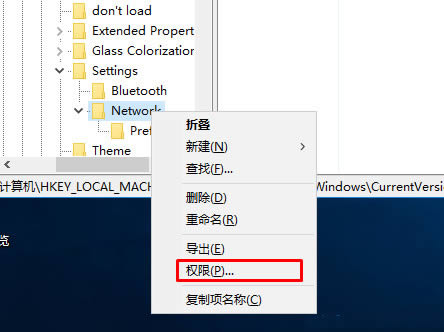
2. 新しいウィンドウに入ったら、「詳細」ボタンをクリックします。
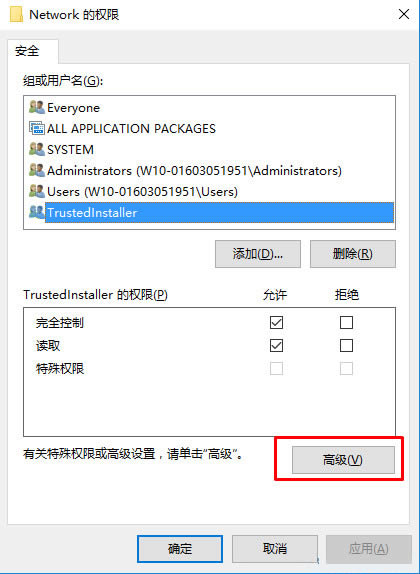
3. 次に、「所有者」の右側にある「変更」オプションをクリックします。
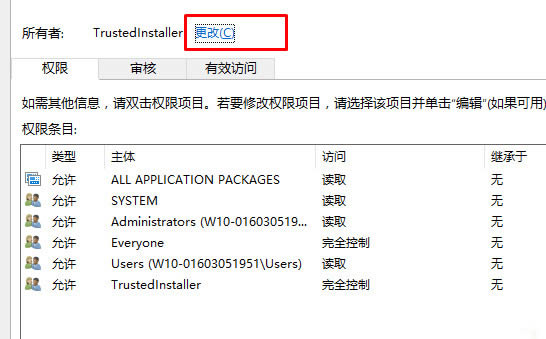
4.「選択するオブジェクトの名前を入力してください」の下の入力ボックスに「Everyone」と入力し、「OK」をクリックします。
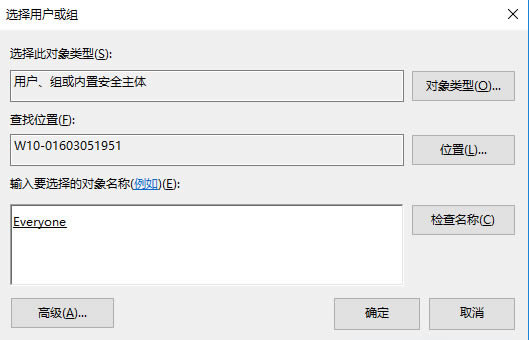
5. 次に、「所有者」の下にある「サブコンテナとオブジェクトの所有者を置き換える」にチェックを入れます。
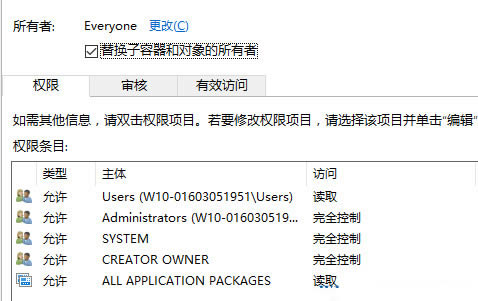
6. 権限インターフェイスに戻り、Everyone の「コントロール」権限を確認します。
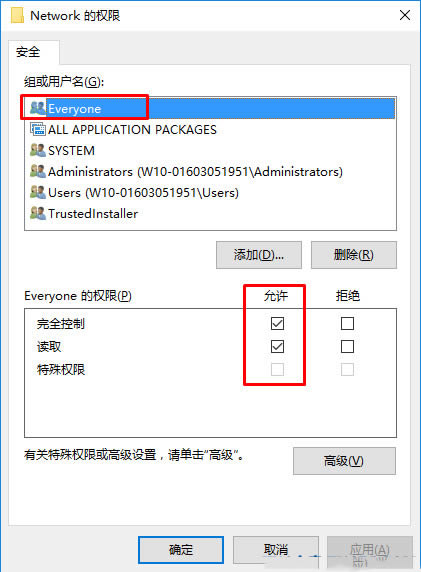
以上がWin10 レジストリに全員のアクセス許可を追加する方法の詳細内容です。詳細については、PHP 中国語 Web サイトの他の関連記事を参照してください。

ホットAIツール

Undresser.AI Undress
リアルなヌード写真を作成する AI 搭載アプリ

AI Clothes Remover
写真から衣服を削除するオンライン AI ツール。

Undress AI Tool
脱衣画像を無料で

Clothoff.io
AI衣類リムーバー

AI Hentai Generator
AIヘンタイを無料で生成します。

人気の記事

ホットツール

メモ帳++7.3.1
使いやすく無料のコードエディター

SublimeText3 中国語版
中国語版、とても使いやすい

ゼンドスタジオ 13.0.1
強力な PHP 統合開発環境

ドリームウィーバー CS6
ビジュアル Web 開発ツール

SublimeText3 Mac版
神レベルのコード編集ソフト(SublimeText3)

ホットトピック
 7401
7401
 15
15
 1630
1630
 14
14
 1358
1358
 52
52
 1268
1268
 25
25
 1217
1217
 29
29
 R.E.P.O.ファイルの保存場所:それはどこにあり、それを保護する方法は?
Mar 06, 2025 pm 10:41 PM
R.E.P.O.ファイルの保存場所:それはどこにあり、それを保護する方法は?
Mar 06, 2025 pm 10:41 PM
R.E.P.O.に夢中ですか? ゲームの進行がどこに保存されているのか興味がありますか? このガイドは、R.E.P.Oの場所を明らかにしています。ファイルを保存し、それらを保護する方法を示します。 ゲームの進捗を失うのはイライラするので、あなたの努力が安全であることを確認しましょう
 WindowsでMicrosoftチームのエラー9HEWを修正する方法は?
Mar 07, 2025 am 12:00 AM
WindowsでMicrosoftチームのエラー9HEWを修正する方法は?
Mar 07, 2025 am 12:00 AM
Microsoft Teams Error Tag 9hehwの理解 Microsoftチームは、ユーザーがJOIにできる重要なコミュニケーションとコラボレーションアプリケーションです
 Windowsの更新エラー0x800F0838を修正する方法は?
Mar 11, 2025 am 12:00 AM
Windowsの更新エラー0x800F0838を修正する方法は?
Mar 11, 2025 am 12:00 AM
Windowsの更新は、Windowsオペレーティングシステムの機能、セキュリティ、および安定性を強化するために、Microsoftが提供する不可欠なコンポーネントです。これらのアップデート
 KB5053602を修正する方法Windows 11にインストールできませんか?
Mar 13, 2025 am 10:00 AM
KB5053602を修正する方法Windows 11にインストールできませんか?
Mar 13, 2025 am 10:00 AM
2025年3月11日にリリースされたKB5053602パッチは、Windows 11エディション22H2および23H2をターゲットにし、OSをOSに昇格させます22621.5039および22631.5039、
 R.E.P.O. PCでクラッシュして凍結しますか?結果駆動型修正
Mar 07, 2025 pm 08:02 PM
R.E.P.O. PCでクラッシュして凍結しますか?結果駆動型修正
Mar 07, 2025 pm 08:02 PM
トラブルシューティングR.E.P.O.ゲームクラッシュ:包括的なガイド 特にR.E.P.O.のようなチームベースのゲームで、イライラするゲームのクラッシュを経験することは、非常に破壊的になる可能性があります。 このガイドは、R.E.P.Oを解決するためのいくつかのソリューションを提供します。クラッシュ、フリーズ
 kb5053606でのスポットライトWindows10用にインストールされていない、正確な手順
Mar 13, 2025 pm 08:02 PM
kb5053606でのスポットライトWindows10用にインストールされていない、正確な手順
Mar 13, 2025 pm 08:02 PM
Windows 10 KB5053606更新インストールに失敗しましたか?このガイドは効果的なソリューションを提供します! 多くのユーザーは、SSH接続中断、DWM.Exe Unsponsivences、またはInput Method Editor(IME)の問題など、2025年3月のマイクロソフトのパッチの火曜日にリリースされたWindows 10 KB5053606アップデートをインストールしようとする問題を抱えています。ダウンロードまたはインストール中に更新が発生するか、0x800F0922、0XD000034、0x80070437、0x80072EFEなどのエラーコードが表示される場合があります。 KB5053606インストール障害は通常、Windows Updateコンポーネントの故障、システムファイルの破損、ディスクなど、さまざまな理由によって引き起こされます
 Grand Theft Auto V強化された保存ファイルの場所、ここのロードマップ
Mar 06, 2025 pm 10:34 PM
Grand Theft Auto V強化された保存ファイルの場所、ここのロードマップ
Mar 06, 2025 pm 10:34 PM
このMinitoolガイドは、Windows PCのGrand Theft Auto Vの強化された保存ファイルを見つけてバックアップする方法を示しています。 Rockstar GamesのEnhanced Editionは、印象的なビジュアルを誇っています(Ray-Traced Shadows、AMD FSR1&3、NVIDIA DLSS 3)、改善されたオーディオ、
 GTA V Enhanced ERR_GFX_D3D_NOD3D12、4つの方法でクイックフィックス
Mar 14, 2025 pm 08:04 PM
GTA V Enhanced ERR_GFX_D3D_NOD3D12、4つの方法でクイックフィックス
Mar 14, 2025 pm 08:04 PM
GTA 5 Enhanced ERR_GFX_D3D_NOD3D12エラー修正ガイド Grand Theft Auto V Enhanced(GTA 5 Enhanced)はアップグレードされたゲームですが、一部のプレイヤーは「ERR_GFX_D3D_NOD3D12:DirectX 12 AdapterまたはRunnerが開始時に「エラー」に遭遇します。この記事では、いくつかのソリューションを提供します。 原因エラー:このエラーは通常、システムにDirectX 12ランタイムライブラリまたは互換性のあるDirectX 12グラフィックスカードが欠落していることを示しています。 解決: 方法1:DirectXランタイムライブラリをインストールします 検査




